发布时间:2021-05-24 11: 32: 20
除了详细的显卡硬件信息,AIDA64还可以查看操作系统支持的OpenGL版本,和显卡硬件支持的CUDA、OpenGL、OpenCL版本。以Windows系统上的AIDA64极致版为例。
一、查看nVIDIA显卡支持的CUDA版本
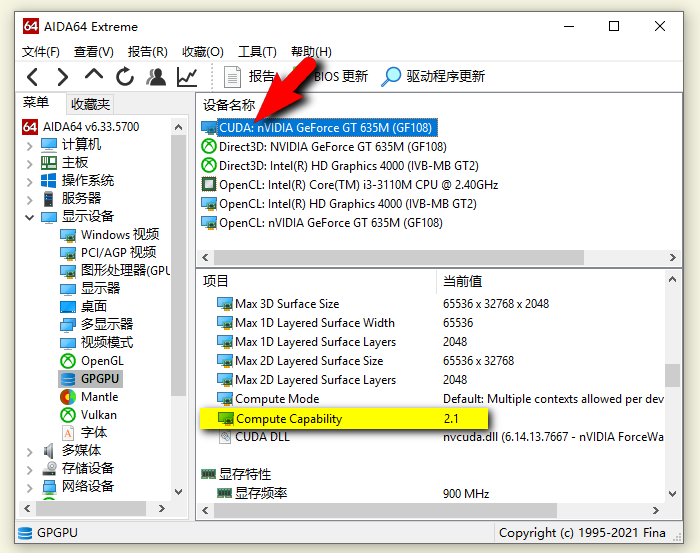
图1:“Compute Capability”就是显卡支持的CUDA版本
要查看nVIDIA显卡支持的CUDA版本,在AIDA64的左侧的“菜单”里依次点击“显示设备”和下属的“GPGPU”(图1),右侧会列出“设备名称”,在里面找到并单击选中名称以“CUDA:nVIDIA”为开头的设备。
下方列出的信息里,有一项“Compute Capability”,它的数值就是这款显卡硬件支持的CUDA版本,本例中是2.1版。
二、查看系统和显卡支持的OpenGL版本
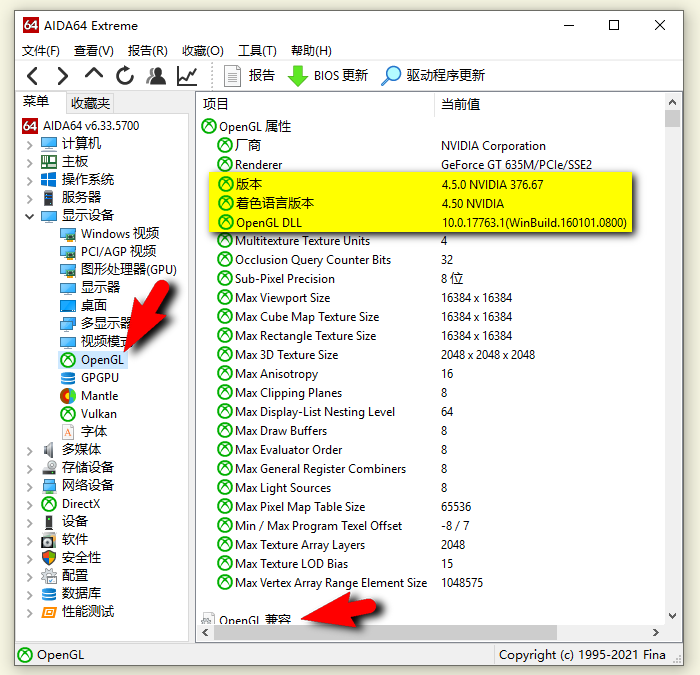
图2:系统和显卡支持的OpenGL版本
在AIDA64的左侧的“菜单”里依次点击“显示设备”和下属的“OpenGL”(图2),这里显示了系统当前正在使用的显卡的信息。
“OpenGL属性”里,“版本”和“着色语言版本”这里的4.5就是示例显卡支持的OpenGL版本, “OpenGL DLL”这一行的“10.0.17763.1”就是操作系统支持的OpenGL版本。向下翻页可以继续查看“OpenGL兼容”。
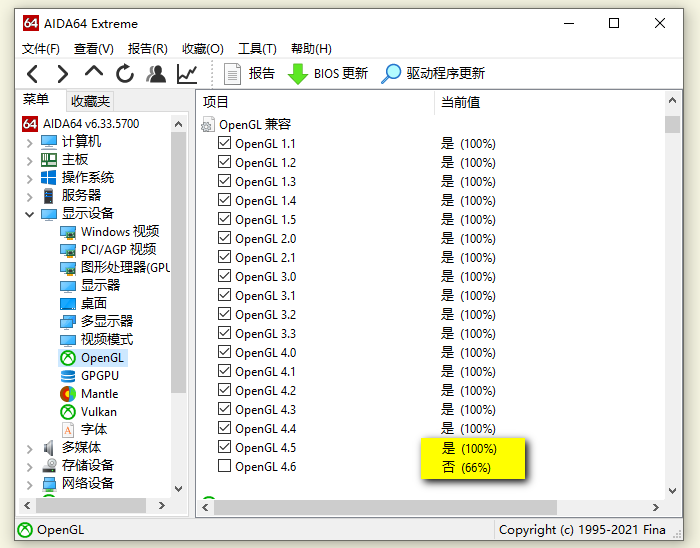
图3:“OpenGL兼容”查看显卡对各个版本的兼容程度
这里可以查看显卡对各个版本的兼容程度(图3)。
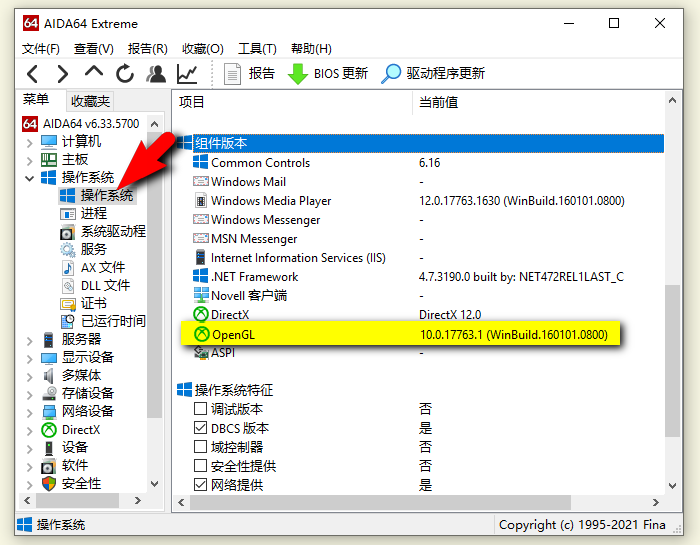
图4:“操作系统”的页面列出了系统支持的OpenGL版本
此外,在“操作系统”的页面也列出了系统支持的OpenGL版本(图4),和“OpenGL”页面的数据是一致的。
三、查看CPU、显卡支持的OpenCL版本
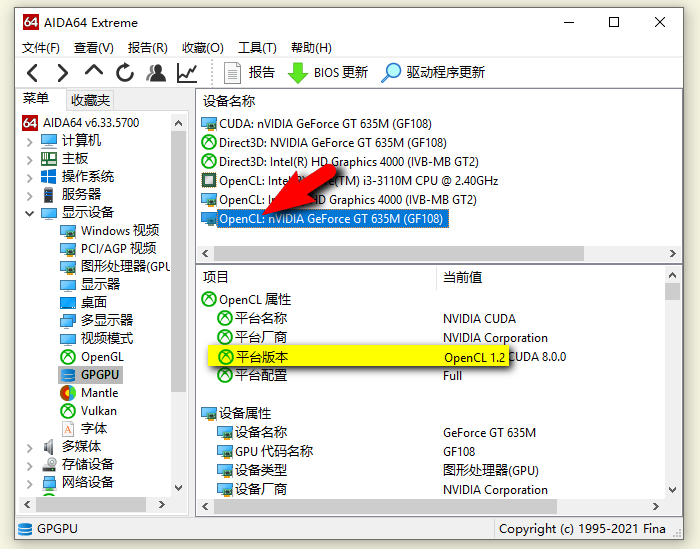
图5:CPU、显卡支持的OpenCL版本
在“GPGPU”页面还可以查看电脑的CPU、显卡支持的OpenCL版本,单击选中“OpenCL”开头的设备名称,可以看到这块显卡支持“平台版本”为OpenCL 1.2。CPU和其他显卡的查看方法是一样的。
四、小结
以上就是怎样用AIDA64查看系统和显卡支持的CUDA、OpenGL、OpenCL版本的全部内容。只用一款软件就能查看所有这些数据,这还只是这款软件的一小部分功能。学习更多使用技巧,敬请访问AIDA64中文网站。
作者:nano
展开阅读全文
︾
读者也喜欢这些内容:

怎么查看电脑真实硬件信息,怎么查看电脑硬件内存
在日常使用电脑的过程中,了解电脑的硬件信息是解决问题、升级硬件或进行维护的关键步骤。通过查看电脑的真实硬件信息,我们可以了解处理器、内存、显卡等组件的详细信息,从而更好地了解电脑的性能和使用状况。接下来给大家介绍怎么查看电脑真实硬件信息,怎么查看电脑硬件内存。...
阅读全文 >

显卡压力测试98%正常吗,显卡压力测试98还能用多久
显卡是计算机系统中的关键组件之一,负责处理图形和图像计算任务。在使用计算机过程中,用户可能会进行显卡压力测试,以评估其性能和稳定性。下面来给大家介绍显卡压力测试98%正常吗,显卡压力测试98还能用多久的内容。...
阅读全文 >

内存压力测试软件哪个好 内存压力测试多久算过
内存可以说是我们电脑中的重要元器件,内存的性能以及处理信息的能力都能够直接影响到我们的使用体验。因为内存是一个使用率非常高的元器件,这也代表着我们的内存必须要承受得住一定量的压力,因此对电脑内存进行压力测试十分重要。今天我们就来说一说内存压力测试软件哪个好,内存压力测试多久算过。...
阅读全文 >
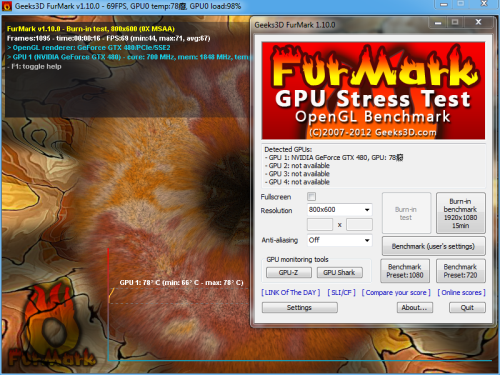
显卡压力测试用什么软件 显卡压力测试正常的范围
显卡对于一台电脑的重要性不言而喻,尤其是对于一些重度游戏玩家来说,显卡更是能够直接影响用户的游戏体验。而不同的显卡在性能上也有着高低之分,想要真正了解一款显卡的性能,只看厂商公布的纸面数据是不够的,我们还需要对显卡进行测试,今天我们就来说一说显卡压力测试用什么软件,显卡压力测试正常的范围。...
阅读全文 >